 In einer perfekten Welt gäbe es das perfekte Klassenzimmer. Saubere Räume, gepflegtes Mobiliar, beste technische Ausstattung. Aber in der Realität ist das Schlaraffenland des Bildungssektors noch etwas fern.
In einer perfekten Welt gäbe es das perfekte Klassenzimmer. Saubere Räume, gepflegtes Mobiliar, beste technische Ausstattung. Aber in der Realität ist das Schlaraffenland des Bildungssektors noch etwas fern.
Beamer sind Mangelware. Alles in allem fünf mobile Einheiten stehen uns in der Schule zur Verfügung. Wenn man einen haben möchte, muss man sich in einer Liste eintragen, die mir die Vorherrschaft über das Gerät für ganze 45 Minuten sichert. Oder eben auch nicht. Schon mehrmals ist es passiert, dass irgendein Freibeuter über meinen reservierten Beamer hergefallen ist und ihn entführt hat, ohne auch nur einmal zu checken, ob das Gerät für jemand anderen vonnöten ist. Zum Beispiel für mich. Nachdem ich aufgrund einer solchen Diebesaktion wieder mal meinen Unterricht spontan über den Haufen werfen musste – Filmanalyse ist ohne entsprechende Gerätschaften etwas mühselig – hatte ich die Nase endgültig voll und entschied mich für einen eigenen Beamer. Solamente per me. Da ich mit dem Transport meine Rücken-Gesundheit nicht aufs Spiel setzen wollte, wollte ich ein Gerät, das sowohl handlich als auch leistungsstark war.
Was das Thema Handlichkeit anbelangt, sind LED-Beamer unschlagbar. Schon seit einigen Jahren haben viele Hersteller Geräte im Angebot, die mit ihren LED-Dioden eine schnuckelige Alternative zu der üblichen DLP-Technologie bieten. Schnuckelig trifft allerdings auch auf ihre Leistung zu. Denn die LED-Zwergerl hinken ihren großen Brüdern in Sachen Lichtleistung ganz schön hinterher. Einige Exemplare aus der Picopix-Familie von Philips bekommen gerade mal 150 Lumen hin. Damit reicht beinahe schon ein Feuerzeug neben dem projizierten Bild, und man sieht nichts mehr. Oder eine Taschenlampe. Oder ein Streichholz. Oder Glühwürmchen. Auf der Suche nach einem etwas stärkeren Recken stieß ich letztlich auf den LED-Beamer K137 von Acer, den ich mir auch gleich unter den Weihnachtsbaum habe legen lassen. Nämlich von mir selber.

Ausmaße
Mein neues Spielzeug ist mit 18,9 x 11,6 cm nicht ganz so kompakt wie manch andere LED-Komplizen. Also nichts mehr mit Döschen im Höschen, sondern eher Dose in der Hose. Naja, auf die ausgestreckte Hand passt das Ding allemal. Und mit knapp 511 Gramm Gewicht ist der Transport auch kein nennenswertes Problem. Zwei Schulbücher bringen buchstäblich mehr auf die Waage.
Das Design des K137 hat mich schon ein bisschen überrascht. Anders als so jeder andere Beamer, den ich über die Jahre kennengelernt habe, ist das Gerät nicht kantig, sondern abgerundet. An den vorderen “Ecken”, wenn man sie so nennen darf, verbergen sich zwei 3 Watt-Lautsprecher, die im Unterricht (hoffentlich) überzeugen sollen. Auf der Rückseite wartet für den anschlusswütigen Lehrer und Systembetreuer ein wahres El Dorado an Möglichkeiten:

Jeder der Anschlüsse ist out of the box einsatzbereit, ohne dass man hinterher noch Kabel zur Verbindung kaufen muss. Acer schickt einfach alle Kabel, die nötig sind, mit dem Beamer mit. Ein HDMI-Kabel ist ebenso in der Packung wie eine Verbindung zum eingebauten I/O Universal-Interface, mit dem auch ein VGA-fähiger PC, Laptop oder Hamster angeschlossen werden können. Der USB-Port freut sich über den mitgelieferten USB-Stick, mit dem man kabellos Medien an das Gerät schicken kann (dazu später mehr). Um den Beamer sicher in die Schule mitschleppen zu können, liegt der Packung auch noch eine hübsche Tasche bei. Hier mal der gesamte Inhalt der Lieferung:

Auf der Unterseite des K137 sorgen drei Gummifüßchen für den nötigen Halt. Um das Gerät entsprechend zu neigen, lässt sich der mittlere Fuß herausschrauben.

Für den Unterricht dürfte dieser Neigungswinkel allerdings zu gering sein. Daher empfiehlt sich M.Heusingers Tipp sei Dank der Einsatz von einem Stativ, das in die dafür vorgesehene Vorrichtung geschraubt wird. Ich benutze den Monkey Pod von Rollei – bezahlbar und dank flexibler Standbeine auch auf den unmöglichsten Tischunterlagen gut zu justieren. Damit sieht der Beamer zwar aus wie einer der dreibeinigen Herrscher aus der 80er-Jahre-BBC-Serie aber nun gut, was soll’s. Das Ding soll ja keinen Schönheitswettbewerb gewinnen.

Beim Einschrauben des Stativs sollte man übrigens etwas Vorsicht walten lassen. Beim Versuch, das Ding möglichst fest mit dem Beamer zu montieren, hab ich den Druck auf das Gewinde wohl zu sehr erhöht, und der Plastikring ist gebrochen. Damit plumpst das Schraubgewinde permanent raus. Abhilfe schafft jetzt wohl nur noch eine neue Bodenplatte, die mir Acer hoffentlich besorgen kann. Und das möglichst schnell…

Setup
In mein bisheriges Setup lässt sich der Beamer prima integrieren. Über den USB-A-Anschluss kann ich den Samsung AllShare Cast Dongle mit Strom versorgen, ohne eine zweite Steckdose bemühen zu müssen. Über die HDMI-Buchse kommuniziert der Dongle mit dem Beamer und projiziert das Bild in der nativen Auflösung meines Note 8.0 (1280 x 800) originalgetreu an die Wand.
Alternativ ließe sich statt des AllShare Cast auch der Acer-eigene MHL-Dongle an den USB-Anschluss anstecken. Der schlägt allerdings mit knapp 70€ zu Buche und benötigt eine eigene App. Für jeden, der kein Samsung-Gerät besitzt, bestimmt eine Anschaffung wert. Ich bin mit der Screen Mirroring-Funktion des 8.0 vollauf zufrieden und brauche diesen Schnickschnack nicht. Eine mittlerweile sehr brauchbare Alternative zum Samsung Dongle ist übrigens der EZcast, der einiges an Kabelgewirr erspart.
Interessant erschien mir zu Beginn der mitgelieferte USB-Stick, der einfach in die entsprechende Buche gesteckt wird. Dieser verbindet sich über Android- oder iOS-Geräteund empfängt Bilder, Videos und Dokumente, die man drahtlos von seinem Gerät an den K137 schickt – vorausgesetzt, man lädt die Acer eDisplay App herunter und gibt das über den Beamer ausgegebene Passwort in der App ein. Allerdings ist Acer eDisplay, was die Formate anbelangt recht wählerisch. Audio-Daten werden ebenso wenig übertragen wie sämtliche dynamische Prozesse, die man auf seinem mobilen Gerät vorführt. Da bin ich mit dem AllShare Cast Dongle viel zufriedener, der einfach ALLES überträgt, was man auf seinem Smartphone/Tablet vollführt. Noch dazu ist der Stick bei mir im Betrieb nach gerade mal fünf Minuten bedenklich heiß gelaufen. Da hilft es auch nicht wirklich, dass der Stick direkt neben dem Rücklüfter des K137 liegt, der den USB-Stummel permanent mit heißer Beamer-Luft versorgt.
Einsatz im Klassenzimmer
Mit den entsprechenden Kabeln ist der Beamer in Windeseile aufgebaut. Nach ein paar Tagen steht der kleine Strahlemann innerhalb von 20 Sekunden einsatzbereit auf dem Tisch. Das geht wirklich um einiges schneller als der mobile Beamer, den man erst aus seiner Tasche holen, aufbauen und eventuell mit diversen Büchern unterfüttern muss, damit der Neigungswinkel so eingestellt ist, dass er nicht die Tafel, sondern die Wand darüber anstrahlt. Das Objektiv lässt sich vorne mit einem kleinen Regler scharf stellen, sodass man eigentlich in Sekundenschnelle loslegen kann. Für den Fall dass man den Beamer auch mal im Unterricht dunkel machen möchte, ohne ihn gleich auszumachen, steht auf der Oberseite des Beamers eine entsprechende Einstellung auf den Menütasten zur Verfügung, die den K137 in eine Art Standby-Modus schalten kann. Vertoning nennt sich das (weshalb auch immer). Um ihn aus dem Dornröschenschlaf zu wecken, genügt ein Druck auf einer der Menütasten, und er erwacht zu neuem Leben:

Meine größte Befürchtung bei dem K137 war die Lichtleistung, die für einen LED-Beamer zwar ganz ordentlich ausfiel, aber gegen einen herkömmlichen Beamer ganz schön abstinkt. Im direkten Vergleich merkt man schon einen Unterschied. Die Farben sind um einiges verwaschener, das Licht deutlich dunkler, aber solche Einschränkungen sind im regulären Tagesbetrieb absolut verschmerzbar. Da viele Arbeitsblätter und andere Materialien, die man über das Tablet an den Beamer schickt, ohnehin weißen Hintergrund haben, ist jedes Dokument, das ich ausprobiert habe, auch in der letzten Reihe problemlos lesbar. Zur Not lässt sich das Dokument ja zoomen. Hier erstmal ein Bild ohne direkte Lichteinstrahlung von draußen.
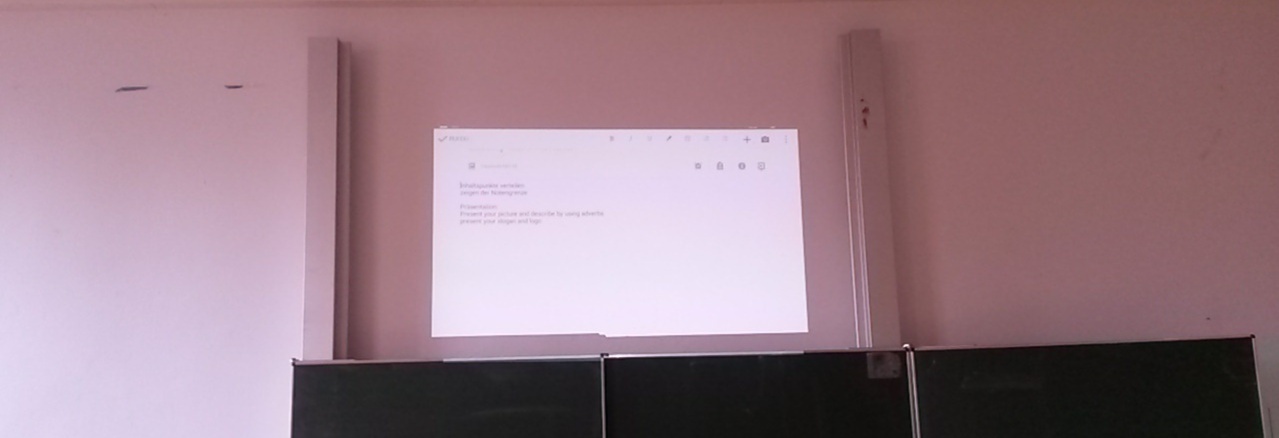
Sobald man das Tafellicht anschaltet und die Vorhänge zurückzieht, merkt man dem Beamer die 700 Lumen-Sparleistung schon etwas an. Gegen die bei uns benutzten Epson-Beamer, die mit bis zu 3000 Lumen losstrahlen, kommt der Kleine definitiv nicht an.
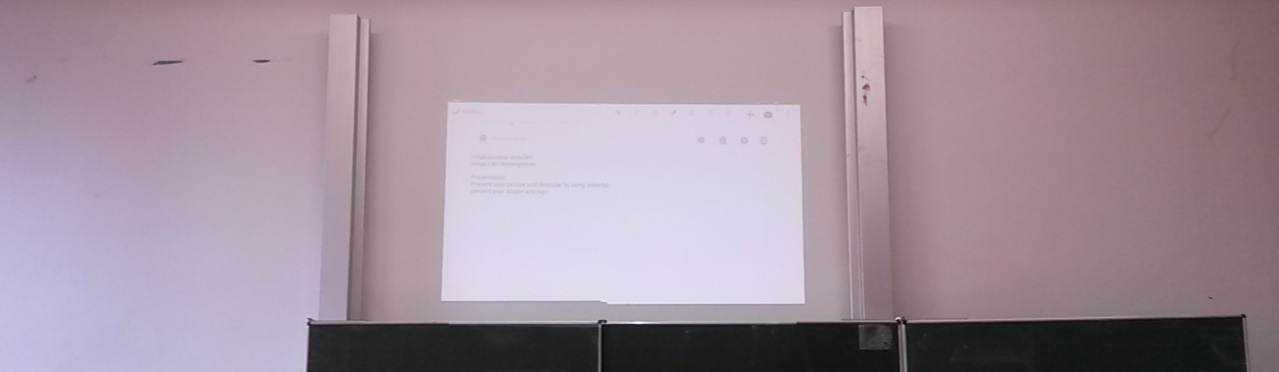
Alles in allem ist die Lichtleistung nicht perfekt, aber allemal klassenzimmertauglich. Puh, eine Sorge weniger. Bleibt nur noch die letzte: Der Ton.
3W-Lautsprecher klingen insgesamt schon etwas mager. Ich habe CD-Player mit 10mal mehr Leistung in Klassenzimmern versagen sehen bzw. hören, wenn sich der Ton in den weiten Räumen und hohen Decken einfach verliert, und die letzte Reihe bei Listening Comprehensions nur noch ein undefinierbares Säuseln versteht – so übrigens erst kürzlich geschehen bei den oben erwähnten EB-1776W Beamern von Epson, die in der Grundausstattung fast 1000€ (!!!) kosten. Hier hat mich der K137 wirklich völlig überrascht. Der kleine Schreihals hat ordentlich Power und brüllt mühelos in den Raum. Ich musste bei ersten Testläufen die Lautstärke sogar runterdrehen, weil die ersten beiden Reihen bei den ersten Tönen sichtbar zusammengezuckt sind. Zum Glück ist das Biest über die Menütasten auf der Oberseite schnell gebändigt.
Insgesamt sind die Soundfähigkeiten echt bemerkenswert. Die Bässe sind satt, die Höhen klar. Selbst ein 3D-Effekt lässt sich zuschalten. Da solcher Hokuspokus allerdings das Audiosignal eher verwischt als verbessert, lasse ich ihn standardmäßig außen vor. In Listening Comprehensions kann das ganz schön fatal sein.
Was bleibt zu sagen?
Ich hab lange mit der Anschaffung eines eigenen Beamers gehadert, weil die Kosten von knapp 500€ wirklich kein Pappenstiel sind. Aber ich hab das kleine Ding schon nach ein paar Tagen ins Herz geschlossen. Es ist alles viel leichter geworden: Ich muss mich nirgendwo mehr in Listen eintragen, ich muss keine sperrigen Geräte in der Gegend herumschleppen und mich eventuell auch noch ärgern, wenn irgendwelche Kabel zum Anschluss fehlen, ich muss nicht früher aufhören, um den ganzen Gerätepark wieder abzubauen und in der Tragetasche zu verstauen. Das gehört alles der Vergangenheit an. Das kleine Kerlchen ist super-portabel und verfügt sowohl optisch wie auch akustisch über genug Leistung, um in einem Klassenzimmer den Alltag zu bestreiten. Klar, darf man bei 700 Lumen keine Top Performance erwarten, aber wir sind ja auch ein Klassenzimmer und kein IMAX.

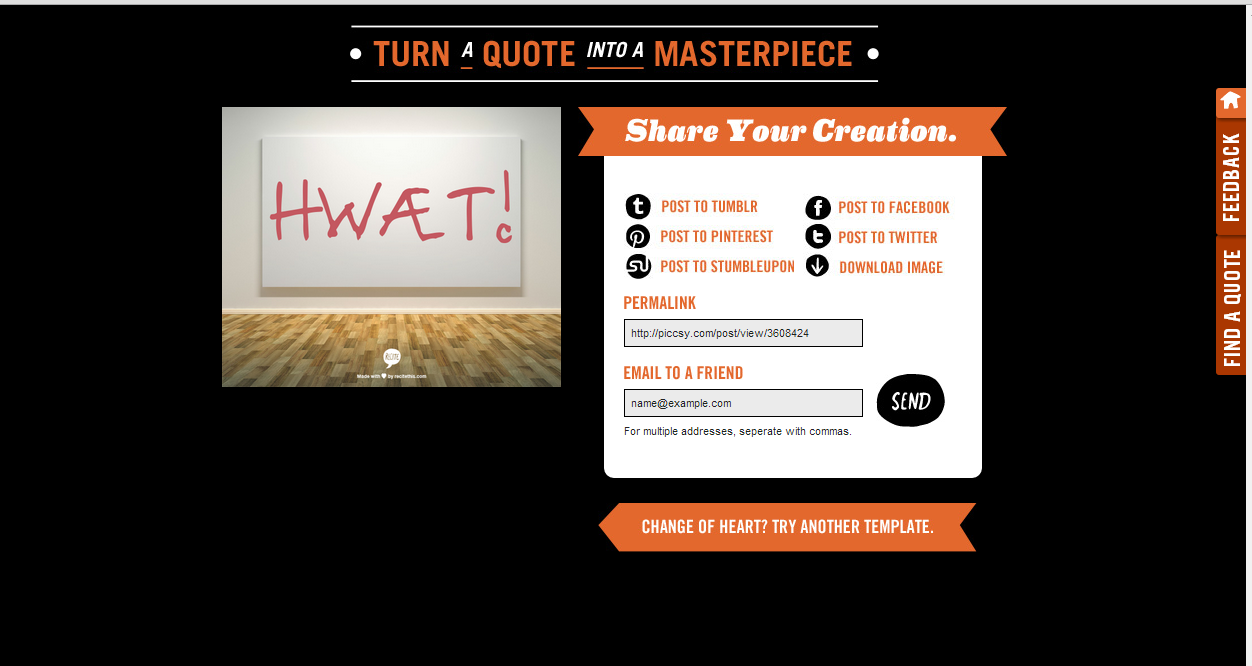
 Kurz vor den Ferien zieht der Schulkosmos nochmal alle Register, um seinen Beteiligten das Fürchten zu lehren. Vor allem die Oberstufe ächzt gerade über den engen Terminplan: Vor den Osterferien müssen alle Klausuren geschrieben, von uns korrigiert und herausgegeben sein. Dann kommen die Osterferien und schließlich das für die Schüler sagenumwobene Finale, auf das sie seit nun mehr 12 Jahren hinarbeiten: Das Abitur.
Kurz vor den Ferien zieht der Schulkosmos nochmal alle Register, um seinen Beteiligten das Fürchten zu lehren. Vor allem die Oberstufe ächzt gerade über den engen Terminplan: Vor den Osterferien müssen alle Klausuren geschrieben, von uns korrigiert und herausgegeben sein. Dann kommen die Osterferien und schließlich das für die Schüler sagenumwobene Finale, auf das sie seit nun mehr 12 Jahren hinarbeiten: Das Abitur.






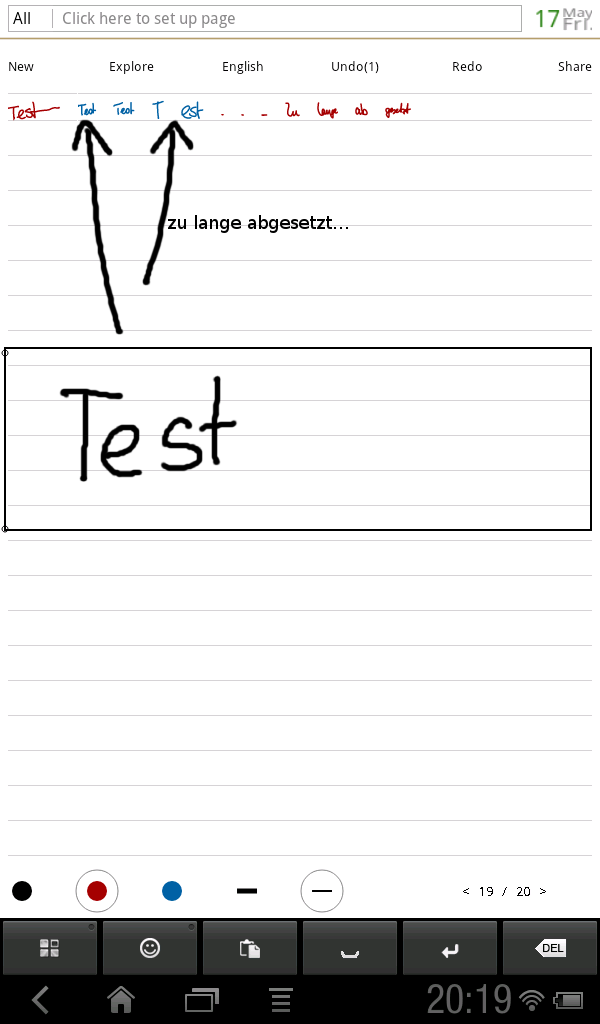 nette, zeitraubende Beschäftigung. Davon abgesehen glänzt FreeNote mit ein paar cleveren Funktionen. Zum Beispiel werden Notizen, um das Herumfitzeln zu minimieren, grundsätzlich auf der Mitte des Bildschirms in einem vergrößerten Textfeld eingegeben. Die App erkennt die Handschrift und skaliert sie anschließend so, dass sie auch tatsächlich in die Schreibzeilen der Seite auf dem Bildschirm passen. Dumm nur, dass man beim Notieren echt fix sein muss. Einmal bei einem langen Wort abgesetzt, wird die Weiterschrift als neues Wort erkannt und vom angefangen Wort abgesetzt dargestellt. Großes Pleitenpotenzial im Unterricht also! Auch die üblichen Funktionen sind oftmals etwas umständlich integriert und dürften in einer Stunde jede Menge Zeit verplempern. So lassen sich beispielsweise Bilder ganz wunderbar in eine offene Seite integrieren und vergrößern. Will man allerdings wieder verkleinern, missinterpretiert die App die Fingerbewegung als Handbewegung und beginnt wild Striche über das Bild zu setzen. Natürlich lassen sich diese Missgeschicke dank Undo-Funktion auch rückgängig machen, aber trotzdem: sowas ärgert nicht nur den Nutzer, sondern letztlich auch die Zuschauer. Man will ja schließlich den Leuten etwas vorführen und kein abstraktes Kritzelstrich-Kunstwerk kreieren.
nette, zeitraubende Beschäftigung. Davon abgesehen glänzt FreeNote mit ein paar cleveren Funktionen. Zum Beispiel werden Notizen, um das Herumfitzeln zu minimieren, grundsätzlich auf der Mitte des Bildschirms in einem vergrößerten Textfeld eingegeben. Die App erkennt die Handschrift und skaliert sie anschließend so, dass sie auch tatsächlich in die Schreibzeilen der Seite auf dem Bildschirm passen. Dumm nur, dass man beim Notieren echt fix sein muss. Einmal bei einem langen Wort abgesetzt, wird die Weiterschrift als neues Wort erkannt und vom angefangen Wort abgesetzt dargestellt. Großes Pleitenpotenzial im Unterricht also! Auch die üblichen Funktionen sind oftmals etwas umständlich integriert und dürften in einer Stunde jede Menge Zeit verplempern. So lassen sich beispielsweise Bilder ganz wunderbar in eine offene Seite integrieren und vergrößern. Will man allerdings wieder verkleinern, missinterpretiert die App die Fingerbewegung als Handbewegung und beginnt wild Striche über das Bild zu setzen. Natürlich lassen sich diese Missgeschicke dank Undo-Funktion auch rückgängig machen, aber trotzdem: sowas ärgert nicht nur den Nutzer, sondern letztlich auch die Zuschauer. Man will ja schließlich den Leuten etwas vorführen und kein abstraktes Kritzelstrich-Kunstwerk kreieren.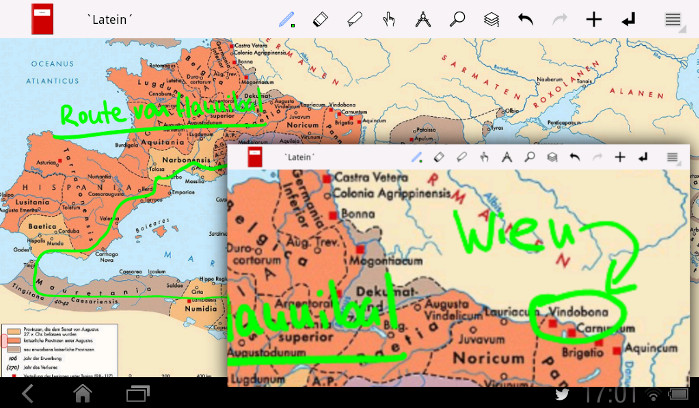
 Ich will nicht sagen, dass früher alles besser war. Aber unkomplizierter in jedem Fall. Zumindest, wenn’s um Verkabelung von Geräten geht. Back in the 90s war klar: Optisches Kabel an optische Anschlüsse, koaxial an koaxial, Scart an Scart, RBG an RGB. Bei kleineren Problemen half ein Adapter, den man im Laden kaufen konnte und Schluss. Und jetzt? Ich hab echt das Gefühl, dass jedes Gerät einen eigenen Anschluss mit sich bringt, und ich vor dem Kauf von dazu gehörigen Verbindungskabeln erstmal stundenlang Artikel wälzen muss, um sicher zu gehen, dass das gute Ding überhaupt funktioniert. So geschehen dieses Wochenende, als ich mir für mein Tablet einen Adapter kaufen wollte. HTC hat die Eigenart, einigen ihrer Geräten einen MHL-Anschluss zu verpassen – einen Standard, den ich persönlich nie auf dem Schirm hatte. Schön und gut, zum Glück gibt’s einen entsprechenden
Ich will nicht sagen, dass früher alles besser war. Aber unkomplizierter in jedem Fall. Zumindest, wenn’s um Verkabelung von Geräten geht. Back in the 90s war klar: Optisches Kabel an optische Anschlüsse, koaxial an koaxial, Scart an Scart, RBG an RGB. Bei kleineren Problemen half ein Adapter, den man im Laden kaufen konnte und Schluss. Und jetzt? Ich hab echt das Gefühl, dass jedes Gerät einen eigenen Anschluss mit sich bringt, und ich vor dem Kauf von dazu gehörigen Verbindungskabeln erstmal stundenlang Artikel wälzen muss, um sicher zu gehen, dass das gute Ding überhaupt funktioniert. So geschehen dieses Wochenende, als ich mir für mein Tablet einen Adapter kaufen wollte. HTC hat die Eigenart, einigen ihrer Geräten einen MHL-Anschluss zu verpassen – einen Standard, den ich persönlich nie auf dem Schirm hatte. Schön und gut, zum Glück gibt’s einen entsprechenden 